Wenn das kopierte Bild nicht wie gewünscht erscheint

Drücken Sie beim Überprüfen oder Ändern der Einstellungen in [Anwenderprogramm] nach dem Schließen der [Anwenderprogramm] auf [Home] (
 ).
).
Bedingung | Ursache | Lösung und Referenz |
|---|---|---|
Auf dem kopierten Bild erscheinen farbige Linien oder verschmierte Linien. | Der ADF, das Vorlagenglas oder das Scanglas ist verschmutzt. |
|
Weiße Linien erscheinen auf dem kopierten Bild. | Das Vorlagenglas, Scanglas oder staubdichte Glas ist verschmutzt. |
|
Der Toner ist leer. | Wenn die Meldung “Toner nachfüllen” auf dem Bildschirm angezeigt wird, tauschen Sie den Toner aus. | |
Weiße Streifen erscheinen auf einer Folie. | Papierstaub löste sich vom Papier und haftet an der transparenten Folie. | Wischen Sie die Vorder- und Rückseite der Folie mit einem trockenen Tuch ab. |
Auf dem kopierten Bild erscheinen weiße Flecken oder Ausstriche in Form von Wassertröpfchen. | Die Feuchtigkeit im Papier ist verdunstet und kondensiert an der Oberfläche. |
|
Die Hintergrundfarbe erscheint schmutzig. | [Helligkeit] ist zu hoch eingestellt, oder [Auto. Hell.] ist beim Kopieren einer Vorlage auf farbiges Papier, wie Zeitungspapier, nicht festgelegt. | Reduzieren Sie die Helligkeit unter [Vorlageneinst.] |
Die Farbeinstellung am Gerät ist falsch konfiguriert. | Führen Sie das nachfolgende Einstellungselement aus.
| |
Schwarze Flecken erscheinen auf dem kopierten Bild. | Die Vorlage ist ein Hochglanzfoto (gedrucktes/entwickeltes Foto) und haftet aufgrund der hohen Luftfeuchtigkeit am Vorlagenglas. | Führen Sie eine der folgenden Maßnahmen durch und kopieren Sie die Vorlage erneut.
|
Die kopierten Bilder erscheinen verblasst. | [Helligkeit] ist zu niedrig eingestellt. | Erhöhen Sie die Helligkeit unter [Vorlageneinst.] |
Grobes Papier oder Papier mit einer behandelten Oberfläche wird verwendet. | Verwenden Sie empfohlenes Papier. | |
Das Papier enthält zu viel Feuchtigkeit. | Verwenden Sie Papier, das in einer trockenen Umgebung gelagert wurde. | |
Die Farbeinstellung am Gerät ist falsch konfiguriert. | Führen Sie das nachfolgende Einstellungselement aus.
| |
Der Toner ist leer. | Wenn die Meldung “Toner nachfüllen” auf dem Bildschirm angezeigt wird, tauschen Sie den Toner aus. | |
Einige Bereiche fehlen auf dem kopierten Bild. | Das Papier enthält zu viel Feuchtigkeit. | Verwenden Sie Papier, das in einer trockenen Umgebung gelagert wurde. |
Einige Bereiche auf der Vorlage fehlen auf dem kopierten Bild. | Die Position der Vorlage oder die Papierformateinstellung ist falsch. |
|
Ein Artefakt, das nicht auf der Vorlage vorhanden ist, existiert auf dem kopierten Bild. | Der ADF, das Vorlagenglas oder das Scanglas ist verschmutzt. |
|
Möglicherweise besteht ein Problem mit der Bildqualität der Vorlage, z. B. eine Vorlage, die wiederholt kopiert wurde. | Wählen Sie [Vorlageneinst.] | |
Text erscheint auf dem kopierten Bild, oder die Bilder auf der kopierten Seite sind in Grautönen gefüllt. 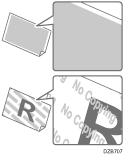 | Die Kopierschutzfunktion wird auf die kopierte Vorlage angewendet. | Sie können die Vorlage nicht kopieren. |
Die Rückseite der Vorlage ist auf dem kopierten Bild sichtbar. | [Helligkeit] ist zu hoch eingestellt, oder die Vorlage ist zu dünn. | Reduzieren Sie die Helligkeit unter [Vorlageneinst.] |
Ein Schatten erscheint auf dem überlappenden Bereich. | [Helligkeit] ist zu hoch eingestellt. | Reduzieren Sie [Vorlageneinst.] |
Es liegt ein Problem mit der Vorlage vor. | Verwenden Sie Reparaturband für den überlappenden Bereich. | |
Moiré-Muster erscheinen auf dem kopierten Bild.  | Die Vorlage ist in einer Ausrichtung eingelegt, in der Moiré-Muster wahrscheinlich auftreten. | Ändern Sie die Ausrichtung der Vorlage. |
Die Schattierung in den Halbtonbereichen erscheint anders als bei der Vorlage. | [Text/Foto] ist in [Vorlagentyp] ausgewählt. | Wählen Sie [Vorlageneinst.] |
Das kopierte Bild ist schief. | Die Vorlage wird schräg eingezogen. | Überprüfen Sie, ob die Vorlage richtig im Gerät eingelegt ist. Stellen Sie beim Einlegen einer Vorlage in den ADF sicher, dass die Vorlagenführung richtig eingestellt ist. |
Papier wird schräg eingezogen. | Stellen Sie sicher, dass die Seitenbegrenzungen im Quellmagazin richtig eingestellt sind. | |
Die oberen Ränder der kopierten Bilder variieren. | Das zum Kopieren eingelegte Papier ist zu dünn oder zu dick. | Überprüfen Sie die Dicke des Papiers, das mit dem Gerät verwendet werden kann. Empfohlene Papierformate und -typen Wenn die Papierdicke nahe am unteren oder oberen Grenzwert liegt, legen Sie in den nachfolgenden Einstellungselemente eine Einstellung für die „Papierdicke“ gemäß dem aktuellen Papier fest.
|
Die Druckposition ist bei Verwendung der Einheit für kleine Papierformate um etwa 5 cm verschoben. | Sie verwenden "Kopierer (klassisch)" oder eine heruntergeladene Anwendung. | Verwenden Sie die Einheit für kleine Papierformate in "Kopie". |
Die Druckposition wird um ungefähr 5 cm verschoben, wenn die Einheit für kleine Papierformate entfernt wird. | Der Sensor des Dual-Scan-ADFs hat die Einheit für kleine Papierformate erkannt. (“M. d. kleinen Papiereinzugseinh. k. gescannt werden. ” wird angezeigt, wenn "Scanner" oder "Drucken/Scannen (Speichergerät)" verwendet wird.) | Überprüfen Sie, dass sich auf dem Sensor keine Fremdkörper oder Flecken befinden. 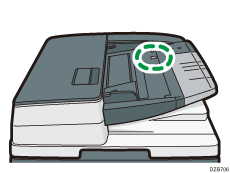 |

 (hauptsächlich Asien)
(hauptsächlich Asien) (hauptsächlich Nordamerika)
(hauptsächlich Nordamerika)